Come eliminare i file rimanenti dopo l’eliminazione in Windows 11/10
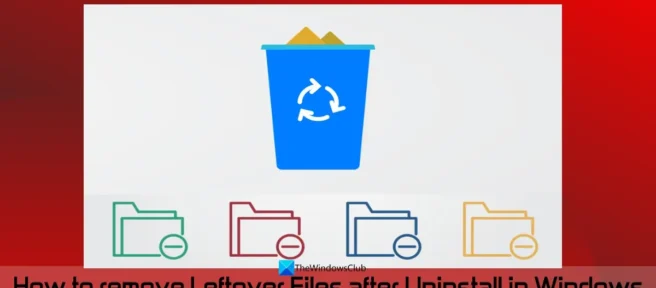
Questo post ti aiuterà a rimuovere i file rimanenti dopo aver disinstallato i programmi in Windows 11/10 . Disinstallare un programma o un software in Windows è abbastanza semplice. Puoi disinstallare un programma utilizzando il prompt dei comandi, l’app Impostazioni, il Pannello di controllo e molti altri metodi. Ma quando disinstalli un programma dal tuo sistema, anche dopo aver disinstallato con successo quel programma o applicazione, i suoi resti o avanzi rimangono sul tuo sistema. Questi avanzi (o voci morte) possono includere cartelle vuote, voci di registro e file inutili.
Pertanto, se si desidera disinstallare completamente un programma, è necessario eliminare anche i dati rimanenti. Ora questo può includere più aree da coprire. Questo post ti aiuterà ad accedere a tutti i possibili luoghi e modi per ripulire i file rimanenti dopo aver disinstallato un programma.
Come eliminare i file rimanenti dopo l’eliminazione in Windows 11/10
Dopo aver disinstallato il programma, puoi utilizzare i seguenti metodi efficaci per rimuovere i file di programma rimanenti sul tuo computer Windows 11/10:
- Controllare la cartella Programmi o Programmi (x86).
- Controlla la cartella AppData
- Elimina le voci di registro del programma
- Rimuovi i file temporanei dal tuo sistema
- Usa uno strumento di terze parti.
Controlliamo tutte queste opzioni una per una.
1] Controllare la cartella Programmi o Programmi (x86).
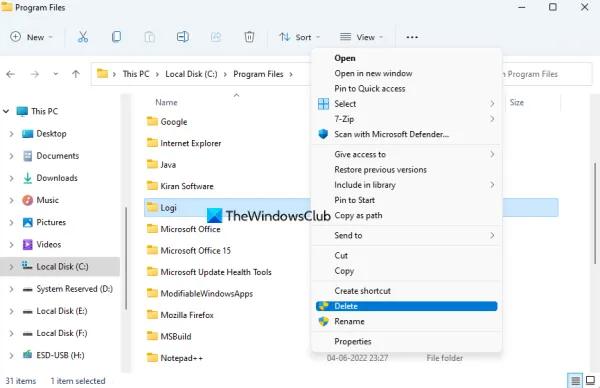
Le cartelle Programmi e Programmi (x86) sono due percorsi standard in cui un’applicazione o un programma di terze parti è installato per impostazione predefinita su Windows. Se si installa un’applicazione a 64 bit, i suoi dati verranno archiviati nella cartella Programmi, mentre i programmi a 32 bit verranno archiviati nella cartella Programmi (x86). Quindi, dopo aver disinstallato il programma, dovresti controllare la cartella Programmi o Programmi (x86) (a seconda del percorso di installazione) sull’unità C o sull’unità in cui hai installato Windows.
Lì, controlla se esiste un’altra cartella per questo programma. In caso affermativo, eliminare la cartella del programma (incluse le sottocartelle e i file). Potrebbe essere necessario forzare l’eliminazione dei file e delle cartelle di questo programma se i file/le cartelle sono bloccati. Successivamente, riavvia il tuo PC Windows 11/10.
2] Controlla la cartella AppData
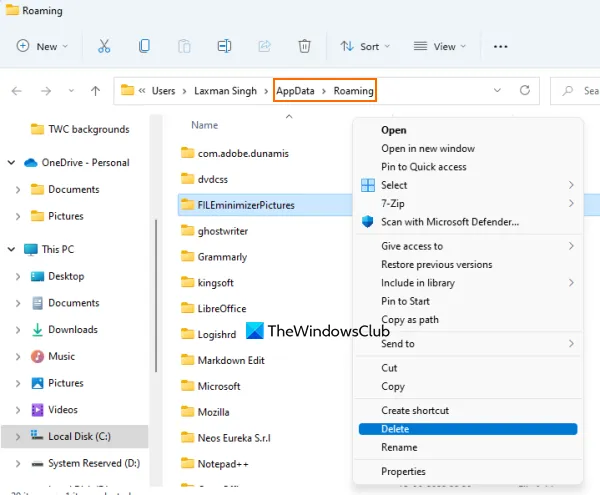
La cartella AppData è un altro luogo in cui è possibile archiviare il software residuo. Quindi, devi accedere alla cartella AppData ed eliminare le cartelle associate al programma che hai disinstallato. La cartella AppData include la cartella del nome Roaming, che contiene i file di programma residui. Per accedere a questa cartella:
- Fare clic sulla casella di ricerca o aprire la finestra del comando Esegui (Win+R).
- Inserisci %appdata%
- Premere il tasto Invio
- Si aprirà la cartella Roaming, archiviata nella cartella AppData . Lì vedrai diverse cartelle per programmi di terze parti. Cerca la cartella del programma che hai rimosso
- Seleziona la cartella del programma ed eliminala.
3] Elimina le voci del registro del programma
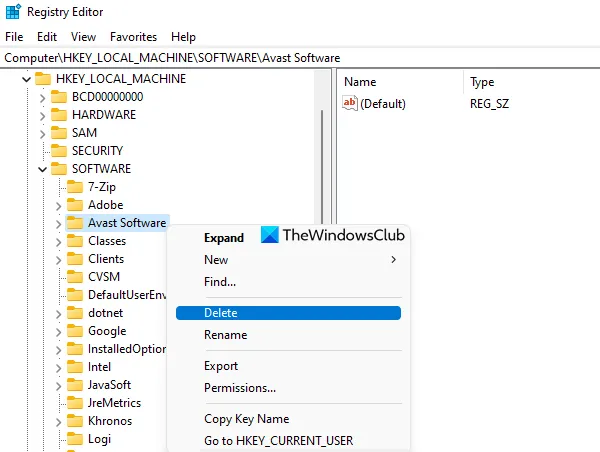
Ogni volta che viene installato un programma o un software, vengono create diverse voci di registro per esso. E quando si disinstalla un programma, è probabile che alcune voci di registro, incluse chiavi di registro, valori e così via, rimangano. Quindi, è necessario rimuovere le voci di registro di questo programma. Per fare ciò, è necessario ottenere l’accesso a varie posizioni.
Prima di fare ciò, dovresti prima eseguire il backup del registro di Windows poiché include importanti impostazioni relative al tuo sistema operativo Windows. Se qualcosa va storto, un backup del registro aiuterà a risolverlo.
Successivamente, apri l’Editor del Registro di sistema sul tuo computer Windows 11/10. Puoi digitare regedit nel campo di ricerca per aprirlo.
Ora nell’editor del registro controlla i seguenti posti:
HKEY_USERS\.DEFAULT\Software HKEY_CURRENT_USER\Software HKEY_LOCAL_MACHINE\SOFTWARE
Accedi ed espandi queste posizioni del registro una per una e trova le chiavi di registro con il nome del programma che hai disinstallato. Elimina questa chiave dal registro di Windows. Se non riesci a rimuovere queste chiavi, devi prima assumere il controllo e la proprietà delle chiavi di registro e quindi dovresti essere in grado di rimuoverle senza problemi.
Fatto ciò, riavvia il sistema.
4] Rimuovi i file temporanei dal tuo sistema.
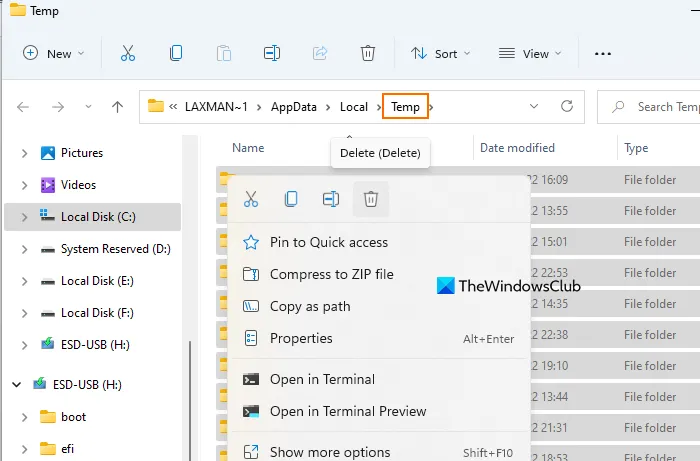
Questa è l’ultima opzione da utilizzare. È necessario assicurarsi che non siano rimasti file temporanei del programma remoto. Per fare ciò, elimina i file temporanei dal tuo computer Windows 11/10. Puoi utilizzare l’app Impostazioni, Pulizia disco, Prompt dei comandi e molti altri modi per farlo. Ma se desideri un modo semplice e veloce per eliminare i file temporanei, segui questi passaggi:
- Immettere %temp% nella casella di ricerca di Windows 11/10.
- Premere il tasto Invio per aprire la cartella Temp.
- Nella cartella Temp seleziona tutti i file
- Eliminali.
5] Utilizzare uno strumento di terze parti
Questa soluzione è facoltativa ma può essere utile quando è necessario salvare del lavoro manuale. Se lo desideri, puoi utilizzare alcuni strumenti di terze parti che possono aiutarti a rimuovere gli avanzi, comprese le voci di registro del programma. Esistono alcuni dei migliori programmi di disinstallazione gratuiti per Windows 11/10 come Revo Uninstaller, IObit Uninstaller, ecc. Che aiutano a rimuovere tutti i residui di programma in modo che nulla rimanga correlato a quel particolare programma.
È tutto! Spero che questo sia utile.
Come sbarazzarsi dei file rimanenti dopo aver disinstallato i programmi in Windows 11?
Se vuoi eliminare i file rimanenti dopo aver disinstallato i programmi sul tuo computer Windows 11, devi trovare le sue voci di registro, controllare la cartella AppData, la cartella Programmi, ecc. Devi anche eliminare i file temporanei di questi programmi.
Come rimuovere i programmi disinstallati non finiti?
Sebbene sia possibile rimuovere facilmente i programmi dal sistema, il processo di rimozione potrebbe non essere completato perché le voci rimanenti (come un file DLL, una chiave di registro e valori di registro come un valore DWORD (32 bit), un valore di stringa, sono vuoti cartelle, ecc.) ) rimangono sul PC. Quindi, per rimuovere i programmi che non sono stati rimossi completamente, è necessario rimuovere le loro voci dal registro di Windows, dalla cartella AppData, ecc.
Come disinstallare un programma già disinstallato?
A volte la semplice disinstallazione di un programma non è sufficiente. Questo perché anche se il programma è già stato rimosso dal sistema, i suoi file temporanei, chiavi di registro, ecc. potrebbero rimanere lì. Pertanto, è necessario accedere a tutte le posizioni possibili in cui sono archiviati i file di programma residui ed eliminare questi residui.
Fonte: The Windows Club



Lascia un commento